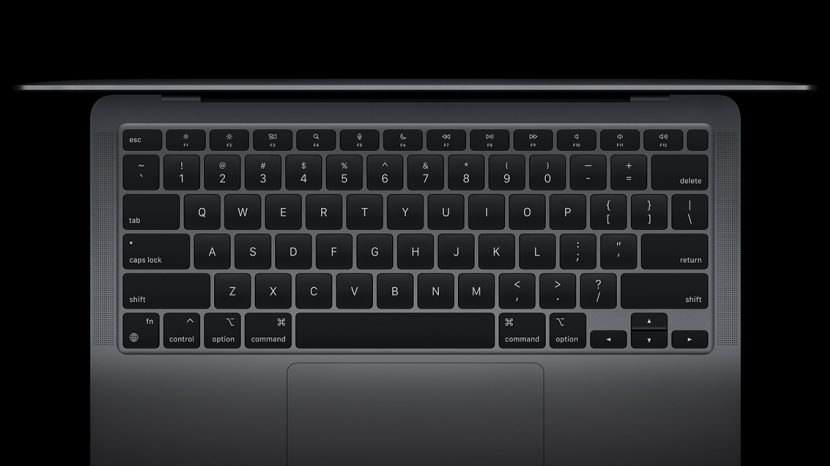
깨끗한 컴퓨터는 보기에도 좋고, 더 잘 작동하며, 생산성에도 긍정적인 영향을 미칠 수 있습니다. MacBook 화면, 키보드 및 포트를 청소하는 방법에 대해 알아봅니다. 안전한 청소 제품을 올바르게 사용하면 장기적으로 장치를 보호할 수 있습니다. MacBook을 청소하는 동안 올바른 도구를 사용하고 필요할 때 전문가의 도움을 받는 방법을 배우십시오.
이동:
- Apple 기기를 위한 안전한 청소 제품
- MacBook 화면을 청소하는 방법
- MacBook 키보드 청소 팁
- 키보드 피부를 청소하는 방법
- MacBook 트랙패드를 청소하는 방법
- 터치 스크린 바 및 터치 ID를 청소하는 방법
- MacBook 포트를 청소하는 방법
- 스피커 그릴 청소 방법
매주 노트북을 청소하는 것이 좋습니다. 이렇게 하면 먼지, 때 및 세균이 쌓이고 정착하는 것을 방지할 수 있습니다. 빠르고 정기적인 청소 습관은 노트북을 새 것처럼 보이게 하고 수명을 연장할 수 있습니다. 최고의 도구는 다음과 같습니다.
- 극세사 천
- Clorox 소독 물티슈 또는 70% 이소프로필 알코올 물티슈
- 압축 공기
- 노트북 청소용 브러시
가정에는 좋지만 스마트 기기를 손상시킬 수 있는 청소 제품이 많이 있습니다. MacBook 화면이나 노트북의 다른 부분에 제품을 사용하기 전에 제품의 성분을 아는 것이 중요합니다. MacBook 관리에 대해 자세히 알아보려면 무료 등록 오늘의 팁 뉴스레터.
극세사 천과 증류수가 필요합니다. Apple 지원에서는 디스플레이, 키보드 및 외부 쉘과 같은 비다공성 표면을 70% 이소프로필 알코올 와이프 또는 Clorox 소독 와이프로 부드럽게 닦는 것이 안전하다고 주장합니다. 그러나 가능한 경우에만 물을 사용하는 것이 좋습니다.
- 컴퓨터를 끕니다.
- 전원 어댑터와 연결된 다른 모든 플러그를 뽑습니다.
- 보풀이 없는 부드러운 극세사 천을 증류수에 적십니다.
- 부드럽게 원을 그리며 모니터를 청소하십시오.
어떤 구멍에도 액체가 들어가지 않도록 각별히 주의하십시오. 물이나 이소프로필 알코올을 너무 많이 사용하지 마십시오. 극세사 천을 적실 만큼만 사용하세요.
시간이 지남에 따라 먼지가 구멍에 가라앉을 수 있으므로 키보드 청소가 가장 중요합니다. 키를 깨끗하게 유지하면 박테리아 축적을 방지하고 부드럽게 두드리는 데 도움이 됩니다.
- 컴퓨터를 끕니다.
- 전원 어댑터와 연결된 다른 모든 플러그를 뽑습니다.
- 노트북을 75도 각도로 잡습니다. 완전히 수직이 아니어야 합니다.
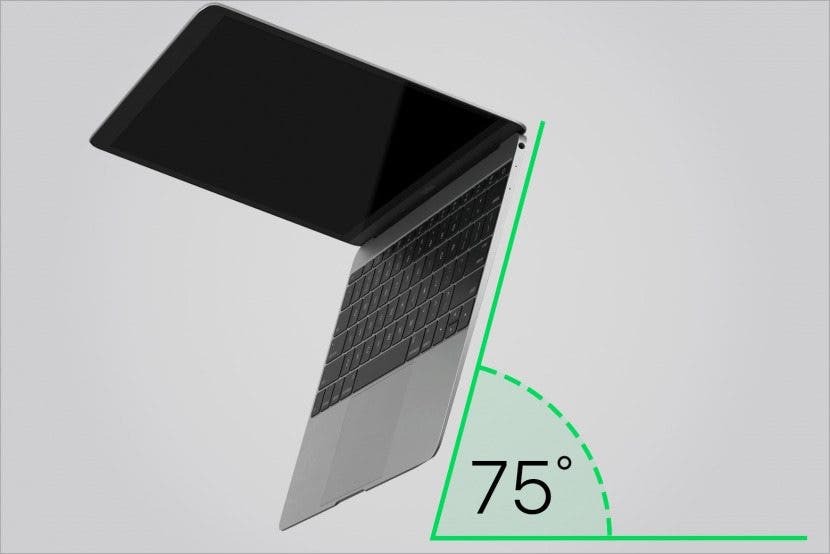
Apple Inc.의 이미지 제공 - 키보드에 압축 공기를 왼쪽에서 오른쪽으로 분사합니다.

Apple Inc.의 이미지 제공 - 노트북이 옆으로 오도록 회전하고 왼쪽에서 오른쪽으로 뿌립니다.

Apple Inc.의 이미지 제공 - 반대쪽으로 돌려 좌우로 분사합니다.

Apple Inc.의 이미지 제공
정기적으로 이 작업을 수행하면 키보드를 깨끗하게 유지하고 키가 달라붙는 것을 방지할 수 있습니다. 물에 의한 손상은 Apple 제품 보증 또는 AppleCare Protection Plan의 적용을 받지 않으므로 모든 액체를 MacBook 입구에 넣지 마십시오.
실리콘 키보드 스킨을 사용하여 먼지 및 기타 먼지로부터 키보드를 보호하는 것을 고려할 수 있습니다. 이것들도 더러워질 수 있으며 청소해야 합니다. 미지근한 물과 주방세제를 사용하십시오. 페인트가 찢어지거나 문지르지 않도록 너무 세게 문지르지 마십시오. 또한 날카로운 물건에 찔릴 수 있는 곳에 두지 마십시오.
비눗물에 담그는 것을 고려하되 가혹한 화학 물질이나 극한 온도에 노출시키지 마십시오. 키보드 스킨을 키보드에 다시 놓기 전에 공기 중에 건조시키십시오.
트랙패드를 청소하는 것은 액체가 스며들 수 있는 공간이 있기 때문에 화면을 청소하는 것보다 조금 더 복잡할 수 있습니다.
- 컴퓨터를 끕니다.
- 전원 어댑터와 연결된 다른 모든 플러그를 뽑습니다.
- 보풀이 없는 부드러운 극세사 천을 증류수에 적십니다.
- 부드러운 원형 동작을 사용하여 트랙패드를 청소합니다.
70% 이소프로필 알코올 와이프 또는 Clorox 소독 와이프로 트랙패드를 소독할 수 있습니다. 부드럽게 하고 트랙패드에 액체가 너무 많이 묻지 않도록 각별히 주의하십시오.
최신 Macbook Air 및 Macbook Pro 모델 중 일부에는 Touch Screen Bar 및/또는 Touch ID 버튼이 있습니다. 모니터나 트랙패드와 같은 방식으로 청소할 수 있습니다. 항상 그렇듯이 구멍에 액체가 들어가지 않도록 주의하십시오.
MacBook의 포트와 관련하여 다양한 청소 팁이 있습니다. 내부 손상을 일으킬 수 있으므로 포트를 직접 청소하는 것은 위험할 수 있습니다. 노트북 청소용 브러시를 사용하여 이물질을 부드럽게 제거하는 것을 고려하십시오. 압축 공기를 사용하면 먼지가 장치 깊숙이 들어갈 수 있으므로 사용하지 마십시오.
가장 안전한 방법은 전문적으로 청소하는 것입니다. 다음을 통해 지역 Apple Store 또는 공인 Apple 서비스 제공업체에 문의하십시오. 지니어스 바. 모든 Apple Store에서 청소 서비스를 제공할 수 있는 것은 아닙니다.
MacBook 포트를 청소하는 것과 유사하게, 스피커 그릴을 정말 조심스럽게 청소하는 것이 중요합니다. 구멍에 액체가 들어가지 않도록 하고 압축 공기를 사용하지 마십시오. 노트북 청소용 브러시를 사용하는 것을 고려하되 스피커가 손상되거나 먼지가 깊숙이 들어가지 않도록 가볍게 청소하십시오.
막힌 부분이 있는 경우 가장 좋은 방법은 다음을 통해 지역 Apple Store 또는 공인 Apple 서비스 제공업체에 문의하는 것입니다. 지니어스 바. 그러나 모든 Apple Store에서 청소 서비스를 제공할 수 있는 것은 아닙니다.
MacBook을 정기적으로 청소하면 노트북이 멋지게 보일 뿐만 아니라 최상의 성능을 발휘할 수 있습니다. 안전한 세척제를 사용하여 기기를 보호하고 정말 조심하세요. MacBook 화면, 키보드 또는 트랙패드에 독하거나 알려지지 않은 화학 물질을 사용하지 마십시오. 깨끗하고 세균이 없는 노트북을 사용하려면 다음 청소 요령을 따르십시오. 이제 MacBook이 깨끗해졌습니다. 당신의 아이폰을 청소, 당신의 투명한 아이폰 케이스, 그리고 심지어 당신의 애플 시리 리모컨 도?